当我们新建一个Excel文件时,Excel自动将已设置好的个人信息保存到了文件中,如作者、公司、最后保存者等。这些信息我们可以通过右击Excel文件图标,选择“属性→详细信息”来查看。
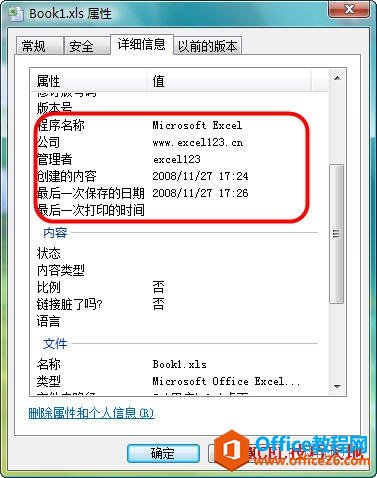
如果不想让别人看到这些信息,我们可以通过Excel 2007文档检查器来清除。方法如下:
1.单击“Office按钮→准备→检查文档”,弹出“文档检查器”窗口。单击“检查”按钮。
如何在Excel的每页打印相同的标题
打印Excel工作表时,我们有时候需要在每一页都打印相同的标题。没有必要在每一页都手动做插入一行标题,在Excel2003中,单击菜单文件页面设置,在工作表选项卡中的打印标题区域中按要求
2.如果文件中存在个人信息,Excel 2007将检查结果显示出来。此外,通过“文档检查器”还可以检查文件中是否存在“批注和注释”、“页眉和页脚”、“隐藏行和列”、“隐藏工作表”等信息。
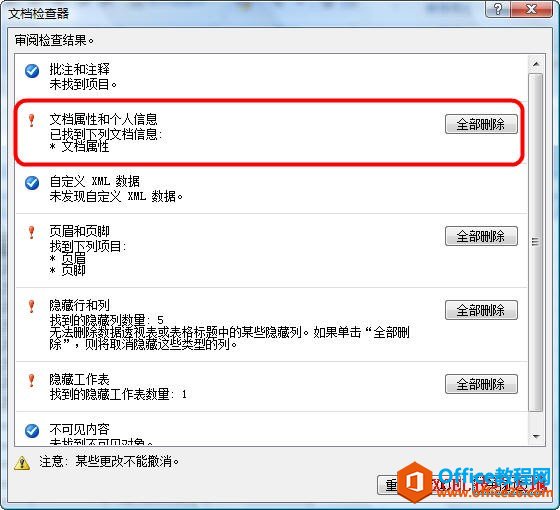
3.单击“文档属性和个人信息”栏中的“全部删除”按钮,“文档检查器”将提示“已全部删除文档属性和个人信息”。
4.关闭“文档检查器”并保存Excel 文件。
Excel用条件格式高亮显示含有公式的单元格
通过单击菜单编辑定位定位条件公式的方法可以定位所有含有公式的单元格,但这个方法不能让含有公式的单元格长期保持高亮状态而一目了然。Excel本身没有提供这个功能,我们可以使用自定






